Un
antropólogo propuso un juego a los niños de una tribu africana.
Puso una canasta llena de frutas cerca de un árbol y le dijo a los
niños que aquel que llegara primero ganaría todas las frutas.
Cuando dio la señal para que corrieran, todos los niños se tomaron
de las manos y corrieron juntos, después se sentaron juntos a
disfrutar del premio. Cuando él les preguntó por qué habían
corrido así, si uno solo podía ganar todas las frutas, le
respondieron: UBUNTU, ¿cómo uno de nosotros podría estar feliz si
todos los demás están tristes? UBUNTU, en la cultura Xhosa
significa: “Yo soy porque nosotros somos.” Un cordial saludo!
La idea es hacer que linux facilite tu vida, en una forma libre, robusta y muy cool..
viernes, 29 de noviembre de 2013
jueves, 14 de noviembre de 2013
Ubuntu 13.04 vs Windows 8
La
nueva distribución de Ubuntu Linux, 13.04, “aka Ringtail vale” está
lista para ser instalado y para los usuarios que usan este sistema
operativo. Es cierto, muchos usuarios de Linux se han estado contra
Ubuntu en los últimos años. O, para ser más precisos, se volvieron
contra él cuando Ubuntu cambió el escritorio GNOME 2.x a su interfaz de
escritorio de unidad o Unity. Unidad o Unity no da a los expertos de
Linux el tipo de control sobre el sistema operativo que reciben desde
escritorios como KDE, MATE y el Cinnamon.
Sin embargo, Unity no es un fracaso en la experiencia del usuario como el Metro de Windows 8. En cambio, es muy bueno porque proporciona una interfaz para el usuario que esta una persona de 80 años puede usar y proporciona una interfaz que se ha diseñado para funcionar igualmente de bien para computadoras de escritorio, tablets y teléfonos inteligentes. En definitiva, Ubuntu no es especialmente para los usuarios avanzados de Linux, es para todo el publico. Ubuntu 13,04. no ofrece muchas nuevas características, pero han hecho un buen trabajo en limpiar y acelerando el sistema.
Sin duda Ubuntu pasó mucho tiempo haciendo mejores cambio para mejorar el rendimiento en Unity. Estos incluyen: “menos memoria de consumo y una mejor experiencia en general. Por supuesto, si usted quiere realmente Ubuntu, y usted realmente no quiere Unity, puedes obrar por el Ubuntu 13,04 y tiene distintos escritorios. Estos incluyen: Kubuntu KDE; Xubuntu Xfce; y Lubuntu LXDE. En terminos de aplicaciones, Ubuntu 13,04 apoya LibreOffice 4.0 para oficina. También incluye Firefox 20 el navegador y Thunderbird 17.
Si deseas un excelente sistema operativo, te recomiendo el Ubuntu 13,04. Es fácil y es seguro(para principiantes y una pc de pocos recursos). Lo unico que necesitas es un procesador a 1GHz con un 1GB de memoria RAM. En Resumen, Ubuntu es el sistema operativo que más recomiendo a la mayoría de las personas.
¿Listo para darle una oportunidad? Puede descargar Ubuntu ahora. Puedes probarlo desde Windows como si fuera una aplicación para Windows. Además, si usted se queda con Windows 8, tendrá problemas con Ubuntu o cualquier otro sistema operativo.

Bueno y aqui una noticia que habla acerca del manual para principiantes
El manual de Ubuntu está diseñado para principiantes de Linux y Ubuntu. Enseñará a los usuarios cómo escoger la imagen adecuada en función de las especificaciones de sus sistemas, cómo instalar Ubuntu 13.04 y mucho más.
Apodado “Getting Started with Ubuntu 13.04” (Empezando con Ubuntu 13.04), este documento PDF de 145 páginas definitivamente ayudará a los nuevos usuarios de Ubuntu 13.04 Raring Ringtail a personalizar y a configurar las aplicaciones disponibles en esta versión.
El manual también detallará a los usuarios la polémica interfaz de usuario Unity, y les explicará cómo usar el lanzador de Unity, el Dash y el “HUD” (Heads-Up Display).
aqui les dejo el link para que lo descargen y lo usen en su PC
http://linux.softpedia.com/get/Documentation/Ubuntu-Manual-53530.shtml
Sin embargo, Unity no es un fracaso en la experiencia del usuario como el Metro de Windows 8. En cambio, es muy bueno porque proporciona una interfaz para el usuario que esta una persona de 80 años puede usar y proporciona una interfaz que se ha diseñado para funcionar igualmente de bien para computadoras de escritorio, tablets y teléfonos inteligentes. En definitiva, Ubuntu no es especialmente para los usuarios avanzados de Linux, es para todo el publico. Ubuntu 13,04. no ofrece muchas nuevas características, pero han hecho un buen trabajo en limpiar y acelerando el sistema.
Sin duda Ubuntu pasó mucho tiempo haciendo mejores cambio para mejorar el rendimiento en Unity. Estos incluyen: “menos memoria de consumo y una mejor experiencia en general. Por supuesto, si usted quiere realmente Ubuntu, y usted realmente no quiere Unity, puedes obrar por el Ubuntu 13,04 y tiene distintos escritorios. Estos incluyen: Kubuntu KDE; Xubuntu Xfce; y Lubuntu LXDE. En terminos de aplicaciones, Ubuntu 13,04 apoya LibreOffice 4.0 para oficina. También incluye Firefox 20 el navegador y Thunderbird 17.
Si deseas un excelente sistema operativo, te recomiendo el Ubuntu 13,04. Es fácil y es seguro(para principiantes y una pc de pocos recursos). Lo unico que necesitas es un procesador a 1GHz con un 1GB de memoria RAM. En Resumen, Ubuntu es el sistema operativo que más recomiendo a la mayoría de las personas.
¿Listo para darle una oportunidad? Puede descargar Ubuntu ahora. Puedes probarlo desde Windows como si fuera una aplicación para Windows. Además, si usted se queda con Windows 8, tendrá problemas con Ubuntu o cualquier otro sistema operativo.
Bueno y aqui una noticia que habla acerca del manual para principiantes
El manual de Ubuntu está diseñado para principiantes de Linux y Ubuntu. Enseñará a los usuarios cómo escoger la imagen adecuada en función de las especificaciones de sus sistemas, cómo instalar Ubuntu 13.04 y mucho más.
Apodado “Getting Started with Ubuntu 13.04” (Empezando con Ubuntu 13.04), este documento PDF de 145 páginas definitivamente ayudará a los nuevos usuarios de Ubuntu 13.04 Raring Ringtail a personalizar y a configurar las aplicaciones disponibles en esta versión.
El manual también detallará a los usuarios la polémica interfaz de usuario Unity, y les explicará cómo usar el lanzador de Unity, el Dash y el “HUD” (Heads-Up Display).
aqui les dejo el link para que lo descargen y lo usen en su PC
http://linux.softpedia.com/get/Documentation/Ubuntu-Manual-53530.shtml
tu pc vieja al maximun provechumn
SOLO AKI EN AMISTOSAMENTE-LINUX
ahora en estos dias ke necesitas sacarle maximo desempeño a tu vieja computadora y kisieras konseguirte una mas poderosa pero eres de lo que no tienen pisto o peor aun eres de los tacaños, pero visionario en el mundioo libre.
pues aki te facilito unas guias que te puedan ayudar:
El procesador y disco(vetaros), pero la memoria es un poco escasa. Prueba igualmente con estas dos distribuciones:
Grey Cat Linux:
http://home.wanadoo.nl/peterdekoning/main.htm
Peanut linux:
http://www.ibiblio.org/peanut/
Antes de comprar hardware, verifica que el mismo soporte linux.
ahora en estos dias ke necesitas sacarle maximo desempeño a tu vieja computadora y kisieras konseguirte una mas poderosa pero eres de lo que no tienen pisto o peor aun eres de los tacaños, pero visionario en el mundioo libre.
pues aki te facilito unas guias que te puedan ayudar:
El procesador y disco(vetaros), pero la memoria es un poco escasa. Prueba igualmente con estas dos distribuciones:
Grey Cat Linux:
http://home.wanadoo.nl/peterdekoning/main.htm
Peanut linux:
http://www.ibiblio.org/peanut/
Antes de comprar hardware, verifica que el mismo soporte linux.
jueves, 7 de noviembre de 2013
Hacker salvadoreño es buscado por el FBI
Se le acusa de crear una aplicación fraudulenta con la que pudo interceptar comunicaciones privadas de miles de personas. Además, otras cuatro personas son acusadas por otros delitos informáticos. (Foto: Referencia)Por Agencias - El Blog
Interceptó comunicaciones privadas
Son 5 los buscados por el organismo federal
El salvadoreño Carlos Enrique Pérez Melara fue incluido
el martes en la lista de ciberdelincuentes más buscados por el FBI
estadounidense. Junto a él, se incluyó también a dos rusos, dos
pakistaníes; informa el sitio de noticias ruso Ria Novosti.
Pérez Melara es sospechoso de haber cometido una serie de ciberdelitos, en particular, la creación de una web fraudulenta que ofrecía a los usuarios la opción de descubrir la infidelidad de su amante. Gracias a ello pudo interceptar comunicaciones privadas de miles de personas.
De los demás implicados, el FBI sospecha que el ruso Alexsey Belan, nacido en Riga, robó bases de datos de tres compañías estadounidenses de comercio electrónico. Su conciudadano de origen sirio, Andrey Taame, supuestamente infectó con un programa malicioso más de cuatro millones de ordenadores en un centenar de países entre 2007 y 2011.
Por su parte, los pakistaníes Farhan Arshad y Noor Aziz Udin accedieron de forma no autorizada a sistemas telefónicos empresariales, provocando un daño superior a 50 millones de personas en 2008-2012. El FBI supone que forman parte de una red criminal que abarca Pakistán, Filipinas, Arabia Saudí, Suiza, España, Singapur, Italia y Malasia.
Pérez Melara es sospechoso de haber cometido una serie de ciberdelitos, en particular, la creación de una web fraudulenta que ofrecía a los usuarios la opción de descubrir la infidelidad de su amante. Gracias a ello pudo interceptar comunicaciones privadas de miles de personas.
De los demás implicados, el FBI sospecha que el ruso Alexsey Belan, nacido en Riga, robó bases de datos de tres compañías estadounidenses de comercio electrónico. Su conciudadano de origen sirio, Andrey Taame, supuestamente infectó con un programa malicioso más de cuatro millones de ordenadores en un centenar de países entre 2007 y 2011.
Por su parte, los pakistaníes Farhan Arshad y Noor Aziz Udin accedieron de forma no autorizada a sistemas telefónicos empresariales, provocando un daño superior a 50 millones de personas en 2008-2012. El FBI supone que forman parte de una red criminal que abarca Pakistán, Filipinas, Arabia Saudí, Suiza, España, Singapur, Italia y Malasia.
sábado, 2 de noviembre de 2013
10 paquetes para diseñar libre y desde linux
Pixel Image Editore
Es de las herramientas más poderosas en Linux, es un programa que funciona muy bien y es ligero, su diseño es similar en ciertos aspectos a Photoshop, pero este programa de diseño gráfico es bastante potente, permite editar fotografías y obtener muy bueno resultados.
Pixel Image Editor es un editor de diseño gráfico que soporta capas para el diseño, tiene un espacio de trabajo muy compacto lo cual sin duda alguna hace que duremos menos tiempo en hacer un proyecto, el programa tiene todas las funciones que necesitas para un diseño, tiene: lapiz, pinceles, añadir texto, borrador, y como no, también soporta capas para tu diseño. Es uno de los programas con más funciones en Linux.
Karbon
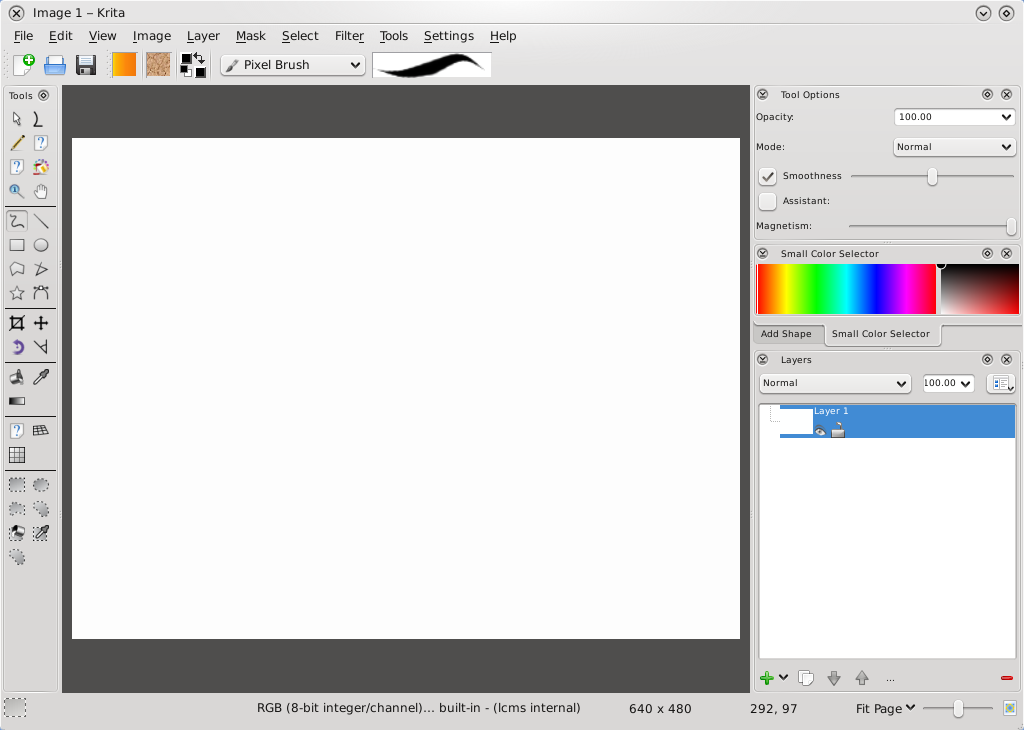
Karbon es totalmente gratis, y posee muchas opciones para poder hacer un diseño atractivo y realmente bello, todo va a depender directamente de nuestros conocimientos, el programa tiene muchas herramientas para el diseño gráfico, como es: los pinceles, el lápiz, borrador, capas, y muchas otras funciones para poder hacer un buen diseño.
Inkscape
 Inkscape es un editor de gráficos vectoriales de código abierto, con
capacidades similares a Illustrator, Freehand, CorelDraw o Xara X,
usando el estándar de la W3C: el formato de archivo Scalable Vector
Graphics (SVG). Las características soportadas incluyen: formas,
trazos, texto, marcadores, clones, mezclas de canales alfa,
transformaciones, gradientes, patrones y agrupamientos.
Inkscape es un editor de gráficos vectoriales de código abierto, con
capacidades similares a Illustrator, Freehand, CorelDraw o Xara X,
usando el estándar de la W3C: el formato de archivo Scalable Vector
Graphics (SVG). Las características soportadas incluyen: formas,
trazos, texto, marcadores, clones, mezclas de canales alfa,
transformaciones, gradientes, patrones y agrupamientos.Descarga: http://www.inkscape.org/download/?lang=es
o desde apt ( apt-get install inkscape )
Gimp
 GIMP (GNU Image Manipulation Program) es un programa de manipulación de
imágenes del proyecto GNU. Se publica bajo la licencia GNU General
Public License.
GIMP (GNU Image Manipulation Program) es un programa de manipulación de
imágenes del proyecto GNU. Se publica bajo la licencia GNU General
Public License.Es la alternativa más firme del software libre al popular programa de retoque fotográfico Photoshop. Aunque tambien existen versiones totalmente funcionales para Windows y para Mac OS X.
Descarga: http://www.gimp.org/downloads/
o desde apt ( apt-get install gimp )
Blender
 Blender es software libre multiplataforma, dedicado especialmente al modelado y creación de gráficos tridimensionales.
Blender es software libre multiplataforma, dedicado especialmente al modelado y creación de gráficos tridimensionales.Blender es una suite integrada de modelacion, animacion, renderizacion, post-produccion, creacion interactiva y reanimacion (juegos).Blender e
Blender tiene su particular interfaz de usuario, que es implementada enteramente en OpenGL pensando en la velocidad.
Descarga: http://www.blender.org/download/get-blender/
o desde apt ( apt-get install blender )
Wings 3D
 Wings 3D es un programa de modelado 3D de libre distribución y código
abierto inspirado en otros programas similares, como Nendo y Mirai,
ambos de Izware.
Wings 3D es un programa de modelado 3D de libre distribución y código
abierto inspirado en otros programas similares, como Nendo y Mirai,
ambos de Izware.Está diseñado para modelar y texturizar elementos formado con un número de polígonos menor. Cuando se compara con otros programas de 3D (como puede ser Blender) se observan las diferencias existentes sobre todo en la interfaz gráfica de usuario, la cual aporta una mayor flexibilidad a cambio de ciertas limitaciones en algunas áreas.
Descarga: http://www.wings3d.com/
o desde apt ( apt-get install wings3d )
Ktoon
 Ktoon es un programa realizado por la empresa Toonka Films es Software
Libre que funciona bajo plataforma Linux, mediante el que se desea que
las personas tengan acceso a un programa que les permita crear
animaciones en 2D del tipo cartoons y Anime, lo que hace de Ktoon una
aplicación gráfica muy profesional. Ktoon no solo sirve para hacer la
labor de dibujo, sino también el render del mismo.
Ktoon es un programa realizado por la empresa Toonka Films es Software
Libre que funciona bajo plataforma Linux, mediante el que se desea que
las personas tengan acceso a un programa que les permita crear
animaciones en 2D del tipo cartoons y Anime, lo que hace de Ktoon una
aplicación gráfica muy profesional. Ktoon no solo sirve para hacer la
labor de dibujo, sino también el render del mismo.Descarga: http://ktoon.toonka.com
Requiere de qt.
Sodipodi
 Sodipodi es un editor de gráficos vectoriales libre distribuido bajo la
GNU GPL, emplea el estándar SVG como formato nativo de almacenamiento,
añadiendo ciertas extensiones para metadatos propietarios. Es capaz de
importar y exportar archivos SVG estándar, así como gráficos de mapa de
bits en formato PNG. La interfaz de usuario es del tipo Controlled
Single Document Interface (CSDI) (Interface de Documento Individual
Controlado), similar a la usada en The GIMP.
Sodipodi es un editor de gráficos vectoriales libre distribuido bajo la
GNU GPL, emplea el estándar SVG como formato nativo de almacenamiento,
añadiendo ciertas extensiones para metadatos propietarios. Es capaz de
importar y exportar archivos SVG estándar, así como gráficos de mapa de
bits en formato PNG. La interfaz de usuario es del tipo Controlled
Single Document Interface (CSDI) (Interface de Documento Individual
Controlado), similar a la usada en The GIMP.Descarga: http://sourceforge.net/project/
Scribus
 Scribus está diseñado para dar flexibilidad en el diseño y la
composición, ofreciendo la capacidad de preparar archivos para equipos
profesionales de filmación de imágenes. También puede crear
presentaciones animadas e interactivas en PDF y formularios. Entre los
ejemplos de su aplicación se encuentran pequeños periódicos, folletos,
boletines de noticias, afiches y libros.
Scribus está diseñado para dar flexibilidad en el diseño y la
composición, ofreciendo la capacidad de preparar archivos para equipos
profesionales de filmación de imágenes. También puede crear
presentaciones animadas e interactivas en PDF y formularios. Entre los
ejemplos de su aplicación se encuentran pequeños periódicos, folletos,
boletines de noticias, afiches y libros.Descarga: http://www.scribus.net
o desde apt ( apt-get install scribus )
Xara xtreme
 Xara Xtreme es un programa para imágenes bitmap y vectoriales. El
programa cuenta con un completo menú de utilidades, herramientas y
filtros con los que puedes mejorar el aspecto de tus fotos, cambiar su
tamaño, eliminar el efecto ojos rojos o incluso añadir algún efecto
especial como sombras, transparencias. Podrás trabajar con ficheros por
capas, visualizar el resultado en tiempo real y deshacer todas las
acciones realizadas y mucho más.
Xara Xtreme es un programa para imágenes bitmap y vectoriales. El
programa cuenta con un completo menú de utilidades, herramientas y
filtros con los que puedes mejorar el aspecto de tus fotos, cambiar su
tamaño, eliminar el efecto ojos rojos o incluso añadir algún efecto
especial como sombras, transparencias. Podrás trabajar con ficheros por
capas, visualizar el resultado en tiempo real y deshacer todas las
acciones realizadas y mucho más.Descarga: http://www.xaraxtreme.org/download/
viernes, 11 de octubre de 2013
Ubuntu Malware Removal Toolkit 1.2
Linux al rescate de Windows: Ubuntu Malware Removal Toolkit 1.2
No será ni la primera ni la última vez que veamos cómo un sistema operativo GNU/Linux saca las castañas del fuego a un ordenador con Windows. En esta ocasión os mostramos la distribución Ubuntu Malware Removal Toolkit 1.2
que llega en formato LiveCD (puede crearse fácilmente un pendrive
autoarrancable: LiveUSB) y que promete limpiar de virus y malware un
ordenador Windows.Pero va más allá ya que dispone de soporte RDP, navegación web con Firefox, recuperación de mal timestamp en unidades NTFS, etc. Os dejamos una pequeña lista de las bondades de Ubuntu MRT 1.2 y el enlace de descarga del mismo a continuación:
- Detectar y limpiar malware Windows directamente desde el LiceCD usando las mejores herramientas gratuitas.
- Sencillo de utilizar incluso para usuarios noveles.
- Integra scripts Nautilus personalizables que facilitan tareas como escaneo o chequeo del hash de ficheros o directorios.
- Encontrar información online pudiendo navegar con Firefox desde el LiveCD.
- Soporte de los protocolos de red Windows, es decir, Ubuntu MRT puede
navegar por las redes Windows, resolver los nombres de red de equipos,
montar carpetas compartidas e incluso usar RDP para controlar
remotamente servidores Windows.
- Se puede crear un pendrive LiveUSB de manera sencilla desde el LiveCD.
- Navegar y buscar archivos del registro de Windows, detectar problemas con el timestamp NTFS y mucho más…
- Buscar online los hashes de archivos con un sólo clic de ratón (Virustotal.com, Team Cymru MHR y otros servicios).
- Analizar el tráfico de red utilizando las herramientas ntop y BotHunter.
Etiquetas:
ayuda,
distro Linux,
minimanual,
software,
Utilidad gratuita,
windows
jueves, 10 de octubre de 2013
Elementary OS Luna, GNU/Linux más CHIVO DE LA HISTORIA
¿Qué es Elementary OS?
Siendo la segunda versión de esta distribución, creo que esta es una pregunta obligada, así que voy a recurrir a Wikipedia para que nos introduzca este sistema operativo:Elementary OS es una distribución Linux basada en Ubuntu. Usa un entorno de escritorio basado en GNOME con un shell propio llamado Pantheon. Dicho entorno destaca por ser más ligero que GNOME Shell y por la integración con otras aplicaciones de elementary OS como Plank (dock) y Midori (el navegador web).
Instalación
Después de la explicación de Wikipedia, se puede deducir que estamos ante uno de los muchos clones de Ubuntu, aunque por suerte este tiene alguna personalidad y viene a aportar algo.Elementary OS Luna está basada en la versión 12.04 LTS de Ubuntu y su instalación es totalmente clavada, con los mismo pasos, así que a la mayoría de los linuxeros básicos no tendrán ningún problema en instalar Elementary OS.
Si sois novatos en esto, buscad en Google instalar Ubuntu 12.04 para que os aparezcan manuales sobre cómo instalar Elementary OS. Los pantallazos de los tutoriales tendrán un aspecto diferente al del sistema que nos ocupa, pero todo está ubicado en los mismos sitios, así que no hay pérdida.
Primer inicio
Si hay algo a destacar de esta distribución, es su pulida estética y la espectacularidad que derrocha. La pantalla de inició de sesión es impresionante, con unos efectos la mar de resultones, lejos del estilo simple que siempre hemos visto en el escritorio Linux.Una vez iniciada la sesión, por fin vemos la verdadera cara de Elementary OS, donde la inspiración en OS X es más que evidente y resulta muy atractiva.
Tras el primer vistazo, voy a mencionar las dos partes más destacables de su particular interfaz, Pantheon, otro miembro más en la fiesta de la fragmentación de GNOME 3 o, dicho de otro modo, otra shell más, como Unity, GNOME Shell o Cinnamon.
Slingshot
Slingshot es el menú / lanzador / buscador de Pantheon, que viene a sustituir al Dash de Unity.Como podéis ver en la imagen, su lanzador tiene la intención de ser algo más parecido a uno clásico que a los de GNOME Shell y Unity, que ocupan toda la pantalla o buena parte de ella. A pesar de que se ve bonito, la verdad es que se muestra un tanto limitado.
En primer lugar, el hecho de que Slingshot no se active a través de la tecla Super (conocida como Tecla Windows) es algo que me ha molestado de veras, ya que tanto en Unity como GNOME-Shell si se activan pulsando dicha tecla, lo que ayuda mucho a su usabilidad. Esto deja el lanzador de Pantheon un poco en tierra de nadie, ya que su funcionamiento es como la de uno clásico pero su activación es como la de uno moderno, teniendo que llevar el cursor del ratón a algún lugar de la pantalla (en este caso, la parte superior izquierda de la pantalla).
Se puede observar que el lanzador de Pantheon muestra varias categorías y para poder seleccionarlas y ver las aplicaciones que contienen hay que hacer clic, cosa que yo tampoco veo muy práctica. Personalmente pienso que el cambio de categoría debería de hacerse mediante hover, o sea, poniendo el cursor del ratón sobre una categoría para mostrar sus aplicaciones. Aunque este último detalle es más una apreciación personal, creo que ayudaría a este lanzador a ganar rapidez de uso.
En definitiva, el lanzador tiene buenas intenciones, pero se muestra algo inferior a la competencia, aunque por suerte el buscador cumple muy bien con su papel.
Plank
Plank es el dock de Pantheon, situado en la parte inferior de la pantalla y como cualquier otro software de este estilo su misión es la de hacer de lanzador de aplicaciones a la vez de barra de tareas.Plank es muy sencillo de usar y los iconos se pueden se pueden arrastrar para cambiarlos de posición. También se puede destacar que deja muy claro qué aplicaciones se están ejecutando a través de señales de colores en la base de los iconos, ya que los docks a veces son algo confusos a la hora de minimizar las aplicaciones, no dejando muy visible si están en ejecución o no, lo que puede hacer que uno se confunda y que al final se tenga más programas de la cuenta ejecutándose.
Añadir iconos al Plank es muy sencillo, solo hay que arrastrarlos hasta él y para quitarlos un simple clic con el botón secundario del ratón muestra el menú contextual para poder eliminarlo.
Sin embargo, no todo es bonito en Plank, ya que para modificar su comportamiento y su aspecto nos tenemos que dirigir a Escritorio – Dock en Preferencias del sistema. Personalmente, creo que se debería de poder acceder a dichas opciones a través del menú contextual del dock para hacerlo un poco más práctico.
Aplicaciones por defecto
Elementary OS pretender ser un sistema operativo ligero, o sea, que consuma pocos recursos, y eso se nota en algunas de sus aplicaciones por defecto.Como navegador web por defecto tenemos a Midori, que aunque tiene buenas intenciones, en mi opinión le falta para cumplir un rol así en una distribución, ya que a veces me muestra las versiones para móviles de las webs en vez de la versión escritorio, aparte que se muestra limitado para la gestión de contraseñas.
Como cliente de correo tenemos Geary, que sin ánimo de ofender, está más que verde. ¿Un cliente de correo que no permite POP? Eso es como un perrito caliente sin salchicha, le falta lo mejor. Cierto que POP hoy en día no se usa demasiado, pero yo lo uso para una cuenta de correo donde tengo tutoriales de informática y así poder consultarlos sin tener una conexión a Internet.
Otra aplicación a destacar es Scratch, el editor de texto plano. Se queda lejos de reinventar la rueda, pero me ha agradado mucho su interfaz supersimple y es capaz de reconocer la sintaxis de algunos lenguajes, como HTML.
Después tenemos una serie de aplicaciones clásicas de GNOME, como Empathy como programa de mensajería instantánea,
Cabe destacar que Elementary OS no trae por defecto un gran número de aplicaciones, lo que gustará a la gente que quiera un sistema totalmente ajustado a sus necesidades, sin añadidos innecesarios, aunque creo que lo primero que deberíais hacer cuando estrenéis el sistema es instalar Firefox o Chrome/Chromium si queréis tener un buen navegador web y Thunderbird o Evolution para tener buen cliente de correo.
Repositorios y Centro de software
Elementary OS no se corta un pelo en lo de ser un clon de Ubuntu y bebe directamente de los repositorios de Ubuntu 12.04, lo que le permite tener su mismo tiempo de soporte.Aparte de los repositorios de Ubuntu 12.04, Elementary OS tiene una serie de PPA instaladas por defecto que actualizan su entorno de escritorio, lo que permite a los desarrolladores centrarse en lo que quieren hacer.
Elementary OS usa el Centro de software de Ubuntu, elemento que ayudará bastante en la migración de los fans del sistema de Canonical. Cabe mencionar que podéis instalar directamente el paquete Ubuntu Restricted Extras, el cual instala todo el software privativo necesario para una correcta experiencia multimedia, tanto a nivel de sistema como web.
Panel de control
Salvando las diferencias estéticas y alguna categoría extra, el Panel de control de Elementary OS es prácticamente clavado al del sistema de Canonical y este a su vez se basa en el panel de control de GNOME 3, lo que no supondrá ninguna complicación a los que estén acomodados a la última versión del escritorio GTK por excelencia.Pequeños errores
Se nota que Elementary es un sistema (o mejor dicho entorno) nuevo y que tiene algunas cosas por depurar. Aparte de las críticas vertidas a Plank y Pantheon, este sistema tiene algunos pequeños fallos de diseño (a nivel de aplicación, no estéticos) un tanto tontos.Elementary OS tiene por defecto el botón cerrar en la parte superior izquierda de las ventanas, esto hace que al tener la ventana de la configuración de monitores maximizada no pueda cerrarla, forzando a minimizarla para poder cerrar.
Conclusión
A pesar de ciertos detalles que al fin y al cabo no son graves, Elementary OS ha llegado pisando fuerte y convirtiéndose del tirón en el GNU/Linux más bonito y espectacular de la historia, al menos en su apariencia por defecto.La gente que esté familiarizada con Ubuntu no encontrarán problemas para adaptarse a Elementary OS, aunque como he dicho antes, nada más instalar el sistema se le tiene que meter algunas aplicaciones que no están por filosofía pero que en mi opinión no pueden faltar.
Elementary OS no viene revolucionar nada a nivel técnico, pero sin duda se ha convertido en todo un referente en cuanto a cuidado del aspecto externo, algo que se tiene muy en cuenta desde que Apple se ha puesto de moda y que a veces se valora más que la propia calidad técnica del software. Si algún día alguien os dice que GNU/Linux es feo, este sistema es sin duda vuestra mejor arma para ponerle los dientes largos.
Os dejo con un pequeño vídeo, un poco cutre, pero al menos muestra un poco la belleza y espectacularidad de este sistema operativo.
martes, 1 de octubre de 2013
Wine 1.5.15 ahora soporta totalmente ventanas superpuestas
Una nueva actualización está disponible para wine y esta vez, soportará plenamente las ventanas superpuestas. Esta actualización también corrige más de 86 bugs y viene con una nueva versión del motor Gecko compatible con Firefox 16.

El Registro de cambios son los siguientes:
- Soporte completo para ventanas superpuestas.
- Nueva versión del motor Gecko basado en Firefox 16.
- Apoyo a la difusión de sockets utilizados por los juegos en red.
- Descargar los complementos instaladores que están en la caché.
- Apoyo a las cookies de Internet persistentes.
- Optimización de cadena dentro de JavaScript.
Usted puede instalar Wine en Ubuntu mediante la adición de un simple PPA:
El Registro de cambios son los siguientes:
- Soporte completo para ventanas superpuestas.
- Nueva versión del motor Gecko basado en Firefox 16.
- Apoyo a la difusión de sockets utilizados por los juegos en red.
- Descargar los complementos instaladores que están en la caché.
- Apoyo a las cookies de Internet persistentes.
- Optimización de cadena dentro de JavaScript.
Usted puede instalar Wine en Ubuntu mediante la adición de un simple PPA:
sudo add-apt-repository ppa:ubuntu-wine/ppa
sudo apt-get update
sudo apt-get install wine1.5
martes, 3 de septiembre de 2013
Herramientas que todo técnico de computación debe tener

En todo el mundo hay técnicos de técnicos: los buenos, los malos, los mejores, etc. Aquí pretendo crear un espacio donde podamos ir agregando material para que todos seamos excelentes en el área. Nada es definitivo, por tanto las sugerencias y comentarios serán bienvenidos.
(Actualizado 09/02/2013)
A continuación expongo la lista de herramientas básicas que todo técnico de soporte a computadores debería tener (al menos idealmente). Y si no las tienes aquí te indicaré como conseguirlas. Si tienes una herramienta excelente y no está aquí, pues déjala en el comentario que yo iré editando para completar la lista.
Un técnico puede tener trabajo de campo (salir a la calle) o en un área de trabajo diaria (local, comercio, empresa, etc). He notado que hay unas cosas que son necesarias en cada caso para un mejor desempeño, para ello he subrayado con colores las herramientas que deberíamos tener para el campo, para el área común y/o ambas de la siguiente manera:
Trabajo de campo
Área de trabajo
Ambos casos
Como punto de partida voy a tomar en cuenta que son independientes o un grupo pequeño de técnicos, por tanto la mayoría de las herramientas que son del campo son las mismas que usaras en el área de trabajo ademas del hecho de no tener que estar comprando 2 veces la misma herramienta si no tienen como costearlas. Por favor corrijanme si me equivoco, recuerden que se me pueden escapar cosas...
Un técnico puede tener trabajo de campo (salir a la calle) o en un área de trabajo diaria (local, comercio, empresa, etc). He notado que hay unas cosas que son necesarias en cada caso para un mejor desempeño, para ello he subrayado con colores las herramientas que deberíamos tener para el campo, para el área común y/o ambas de la siguiente manera:
Trabajo de campo
Área de trabajo
Ambos casos
Como punto de partida voy a tomar en cuenta que son independientes o un grupo pequeño de técnicos, por tanto la mayoría de las herramientas que son del campo son las mismas que usaras en el área de trabajo ademas del hecho de no tener que estar comprando 2 veces la misma herramienta si no tienen como costearlas. Por favor corrijanme si me equivoco, recuerden que se me pueden escapar cosas...
HERRAMIENTAS HARDWARE:

No es mi intención hablar de marcas, cual es mejor o peor. Las imágenes son simplemente referenciales. Hablemos de las herramientas:
- Juego de destornilladores: estria, plano, estrella, de todos los tamaños. Con punta magnetizada y normal. También recomiendo uno inalámbrico recargable, son excelentes para trabajos continuos.

- Pinzas: siempre pasa que se cae un tornillo donde no debe.

- Brazalete antiestático: si siempre se te pasa tocar el chasis para descargar tu carga estática o simplemente quieres ir por lo seguro, no te debe faltar.

- Soplador: para limpieza del polvo es lo máximo, hay que recordar que se debe usar tapa bocas siempre que uses el soplador para remover el polvo de una PC. NOTA: cuidado con la sopladora, en algunos casos son de mucha presión y pueden dañar un computador, jamas usen un compresor (bomba de aire a presión). Si eres independiente y trabajas solo no te hace falta tener 2 sopladores, con uno es suficiente para el campo y el área de trabajo. Si son mas los que integran el equipo deben evaluar la frecuencia de uso para determinar cuantos sopladores son necesarios.

- Brocha: para limpiar esos sitios que el soplador no logro remover. De igual manera recomiendo el tapa bocas y cuidado al usar la brocha con componentes delicados como la tarjeta madre.

- Kit de herramientas para redes: Pinza de impacto (ponchadora), Crimpeadora, probador de cables, pela cables, Alicate de corte, conectores RJ45. Los trabajos con redes normalmente son puntuales y solicitados por el cliente (ej. tengo problemas de conexión). No siempre es necesario cargar con el kit de redes encima. Para ir por lo seguro puedes llevar en tu bolso de trabajo una crimpeadora, unos conectores RJ-45 y un tester pequeño. La maleta te la llevas para trabajos de redes mas complejos y grandes.

- Probador de Fuentes de Poder: herramienta que te permite descartar fallas en la fuente de un computador. Es mejor que cargar con una fuente de repuesto encima para pruebas. Recientemente adquirí el Coolmax tester y es mucho mas funcional y especifico que el anterior genérico que tenia, he desechado un lote de fuentes dañadas que tenia gracias a esta herramienta.

- Switch KVM: si realizas trabajos en tu casa o tienes un área fija de trabajo, esta herramienta no te puede faltar, simplifica las conexiones (asi parezca lo contrario), redices espacios ya que con un solo monitor, teclado y mouse operas mas de un equipo mediante un switch. Además puedes realizar trabajos simultáneos. En mi experiencia recomiendo los usb ya que son plug&play, se conecta casi en cualquier momento al realizar el cambio.

- Agenda digital o cuaderno: indispensable para llevar la lista y organización de clientes. Una nueva forma de manejar los contactos es mediante el uso de google, si dispones de un teléfono inteligente que sincronice contactos y calendario con gmail, estas hecho. El calendario de gmail te recuerda incluso por SMS. Ya estoy migrando mi agenda...

- Convertidor IDE/SATA a USB: Muy importante esta herramienta, te permite hacer descarte de los puertos IDE/SATA de una tarjeta madre o un cable defectuoso, realizar respaldos de manera rápida y es bastante cómodo para transportar (y no es costoso).

- Disco duro externo portátil: Aunque no es una herramienta muy económica ciertamente te puede ahorrar horas de trabajo, así como salvar el día. De vez en cuando nos toca aquel computador en que el disco duro esta pidiendo auxilio y aquí es cuando el disco portátil nos ayuda a respaldar esa data. Una idea para no tener que gastar mucho en un disco externo es comprar una caja externa IDE y usar algún disco duro IDE que nos sobre.

- Pen drive: Usualmente nos hace falta algún programa por instalar o alguien tiene una mejor versión, es posible realizar respaldos pequeños o cargar cualquier información para el trabajo. Esta es la herramienta portátil mas flexible para llevar datos, aunque propensa a dañarse mas rápida que un disco duro. No debería faltar en nuestras herramientas.

- Linterna Portátil LED: en ocasiones nos cuesta observar la posición del pin de la memoria, los puertos IDE o SATA de una tarjeta madre o simplemente examinar un computador desde una posición incomoda. El uso de una linterna puede evitarte graves accidentes.

- Herramienta Multiuso: ¿te ha pasado que no traes las herramientas porque saliste apurado? Bueno a mi si. Afortunadamente siempre cargo una de estas herramientas que me ha salvado como mil veces y no únicamente arreglando computadoras. No necesariamente tienen que comprar las de marca que son costosas, en las tiendas por departamentos venden unas económicas y por lo menos a mi me han funcionado.

- Switch o Router: en este punto no voy a debatir la marca ni modelo. Cabe aclarar que aunque es un complemento para que las computadoras se comuniquen entre si, pero también nos sirve como herramienta que en el área de trabajo no debe faltar. En ocasiones hay que probar puertos de red, conexiones inalambricas, es otro método de realizar respaldos, podemos poner a prueba un equipo navegando por Internet o la red local, etc.
- Pasta Térmica (Grasa siliconada, térmica): Gracias a nuestro colega Juan Jose Fanina, me recordó un elemento muy importante cuando se trata de mantenimiento de computadores, sobretodo al reemplazar un procesador. La pasta térmica incrementa la conducción de calor entre le procesador y fan cooler. Esto nos evitara el recalentamiento inusual del procesador.
- Tornillos y Jumpers: siempre es necesario como técnico cargar con unos cuantos tornillos de las diferentes dimensiones porque sucede que estos pequeñines son muy escurridizos, también sucede que encontramos que faltan tornillos en lugares importantes (tornillo que sujeta el disco duro). Los Jumpers son necesarios para la configuracion de las unidades IDE bien sea para principal o secundario. Aunque con las unidades SATA esto ya no ocurre, las tarjetas madres poseen este tipo de conector que en el momento menos esperado nos puede faltar. No hace falta tener un saco con estos elementos pero si por lo menos para salir del apuro.
- Bolso: Nadie se ha preguntado ¿Donde pensarán meter todas estas herramientas? Pues normalmente en un bolso tipo maletín, algunos prefieren los de mochila, pero ya es cuestión de gustos. En mi caso tengo desde cajas de herramientas, maletín y bolso. Procuro que sean de buena calidad porque ya me ha pasado que cualquier bolso no aguanta el trote. Como consejo para no cargar siempre con todos los bolsos, herramientas, trato de cuadrar el trabajo a realizar para saber que tengo que llevar, si por ejemplo es un mantenimiento normalmente cargo el soplador y las herramientas en el bolso tipo mochila, si tengo que hacer solo instalaciones llevo mi maletín, etc.
- Área de Trabajo: es muy común que los técnicos seamos desordenados (yo lo soy), en mi hogar, tuve que habilitar un espacio exclusivo para tener todos los equipos, repuestos, discos y cuanta parafernalia computacional encontré. En los trabajos, las áreas deben ser lo mas productiva posible, el uso de KVM's nos permite ganar espacio y tiempo, gaveteros y cajones para organizar repuestos y herramientas. Consejar todo ordenado nos dará mayor productividad.
- Batería (pilas) 2032: Gracias al amigo Nelson de Colombia, me recordó que esto es común sobretodo en los computadores viejos: el bios no salva la información y hay que guardar los cambios cada vez que se enciende el PC, para evitarte un viaje, carga en tus herramientas algunas baterías 2032 para hacer el reemplazo inmediato para resolver este detalle.
- Unidades externas: Aunque ya mencione un disco duro portátil, también es cierto que una unidad DVD portátil nos es de mucha utilidad, ciertos equipos no tienen unidades de DVD y aquí resolvemos el problema. Me es de mucha utilidad sobre todo para el caso de las notebooks, no incluye ningún lector, ciertamente también se puede utilizar pendrive para la instalación del S.O. pero a mi me va muy bien con unidades DVD externas.
- Tester para tarjetas madres: Todavía no tengo uno para mi, pero por favor, quienes lo tengan compartan sus experiencias para que podamos conocer la utilidad de esta herramienta. Esta en planes de adquisición.
- CDs y DVDs Vírgenes: nunca están de más, en ocasiones algún cliente nos puede solicitar respaldar una data o realizar una copia de un programa, también podemos copiar algún disco que un colega tenga que nos pueda ayudar, en fin, seguramente les va a ser útil tener uno o 2 encima siempre.
- Limpiador de contactos: En ocasiones la computadora no da video, una de las causas problemas son las memorias que podrían tener polvo acumulado, un limpia contactos electrónico (como SQ Electrónico es la opción). Esto sucede sobre todo en los equipos con memorias DDR400/333/266.
- Soldador o cautin eléctrico: Es útil para arreglar fallas en componentes fáciles de reemplazar (resistencias, condensadores, fusibles, etc), su uso requiere experiencia. En casos mas complejos se utilizaría un soldador en frío peor es algo muy costoso y yo no lo uso, eso de lo dejo a los electrónicos.
- Pistola de Silicon: Me ha tocado resolver ciertos detalles en algunos PC con partes o piezas rotas que son posibles remendar con esta herramienta.
- Mesón o escritorio largo: Es recomendable que tengamos un área de trabajo cómoda donde podamos hacer pruebas y el despiece de equipos de manera organizada, para ello lo mejor es un mesón o escritorio largo que tenga suficiente iluminación con las herramientas a la mano. Si fuera un local o área de trabajo de una empresa donde laboran varios técnicos tendría que tener 2 o mas monitores pantalla plana con suiches KVM, suficientes tomas de corriente accesibles, un router con red local y conexión a internet. En cada "estación de trabajo" se pueden operar 2 o mas computadores simultáneamente con el KVM. Debe haber tantos puntos de red por estación según los puertos del KVM.
- Componentes de PC: En un área de trabajo es necesario tener componentes para hacer pruebas y descarte de fallas de un PC, comúnmente se dispone de todos los componentes, pero no siempre es posible si somos aprendices o estamos empezando. Los componentes que mas se usan para descarte y que son económicos son las memorias RAM, cables y fuentes.
- Servidor de datos y aplicaciones: Dependiendo del área de trabajo y del equipo servidor a disponer se puede dar muchos usos. En mi caso tengo un PC que hace labores de servidor de archivos donde tengo muchas aplicaciones desatendidas. En un área de mayor trabajo un servidor real es necesario para las actualizaciones fuera de linea (ahorra ancho de banda), respaldo de imágenes de S.O. (ghost, disc image, imagen de windows, etc.), respaldo de archivos, servidor virtual, etc. Todo depende de las labores en el área de trabajo.
Herramientas Software:

Yo, particularmente tengo un estuche con CDs y DVDs, siempre cargo algunos para grabar, adicionalmente cargo mi Pendrive de 16 gb donde cargo actualizaciones de programas que no están en los discos. En este caso si podemos ser mas específicos ya que pueden ser determinantes en cuanto al tiempo que nos podemos ahorrar:
- Windows Desatendidos: Con estos sistemas operativos te puedes ahorrar horas de trabajo, si es posible crea tu propio desantendido. Son una maravilla por integrar la mayoría de las aplicaciones mas comunes para casi todos los usuarios: nero, msn, mozilla, winrar, office, etc. Para windows xp tengo mi propia version desatendida, lo he llevado a prueba y me ha ido bien. En el windows 7 estoy realizando pruebas para una version desatendida por mi con una versión RTM de Windows 7 que contiene todas las versiones tanto 32 como 64 bits, con ocasionales sorpresas, como siempre windows nos colabora dándonos trabajo. Pronto creare un post con programas desatendidos y donde conseguirlos. Adicionalmente uso una aplicación para instalar los programas conocida como WPI, el cual configuré a mis exigencias para aminorar el tiempo de instalación, lo recomiendo!.
- Hirens Boot CD: aquí encuentras de todo: reparar discos, particionar, imagen, restaurar claves... la lista es interminable, por eso es una excelente utilidad, si es posible intégralo a tu DVD con el windows desatendiodo. He descubierto que en ciertas versiones descartan ciertas aplicaciones que a mi gusto siguen siendo productivas, claro, ellos enfrentan el tema de lo "legal" de las aplicaciones incluidas. Por tanto tengo varias versiones conmigo (10.2 y 15). Cuidado!! este disco es totalmente gratuito! si pagaste por el, te estafaron!!!!
- Discos de Drivers: te pueden ahorrar el trabajo de tener que descargar los drivers. Aunque también con el disco de Hirens se hacen respaldos, es cuestión de gustos. En los comentarios se mencionan algunos. Como nota importante una herramienta que nos permite descubrir un driver que no logramos instalar el colega Jean Informaticonos recomienda DevID, en esta web colocamos el ID del harware buscado y nos da el enlace para descargar los drivers. Excelente!!
- Wusus Offline (antes ctupdate): para descargar actualizaciones e instalarlas offline. Puedes usar un DVD regrabable y este programa te crea una ISO con todo lo que necesites de windows update. Ahora también permite exportar a pendrive.
- Virtual Box y VmWare Workstation: siempre es bueno realizar pruebas antes de lanzarse con el usuario final, con estos programas creas maquinas virtuales y puedes realizar pruebas. Recientemente he cambiado a Virtual Box ya que cambien mi PC personal a SO 64 bits, responde de manera mas eficiente, cargando menos aplicaciones en el arranque en comparación con el VmWare.
- Discos de Linux: Live CD de Knoppix es una buena herramienta si con windows no puedes dar con la solución.
- R Studio: si bien el disco de Hirens hay toda clase de aplicaciones para recuperar datos, este pequeño programa me ha sacado los pies del barro. No pesa nada y recupera lo que el Ontrack nunca logro. Por tanto es un recomendado.
- Programas desatendidos: Los programas desatendidos son aquellos que al ejecutarlos de manera automática se instalan en su forma predeterminada sin que tengamos que realizar ningún otro paso para la instalación Algunos se ejecutan se forma "silenciosa" (su proceso de instalación no es visible), es cuestión de gustos. De esta manera, se nos ahora tiempo al momento de instalar aplicaciones. ¿Donde conseguirlas? Google tiene la respuesta, puedes crearlas como descargarlas ya elaboradas por usuarios en la web.
- WPI (Windows Post Install), es una aplicación donde podemos ejecutar de manera mas productiva y personalizada nuestros programas desatendidos, normalmente viene con los windows desatendidos, pero tu también puedes crear tu propio WPI. Yo descargo las ultimas versiones de programas desatendidos, las integro con el WPI y me las llevo en mi pendrive de 16 GB.
- Ninite: es una excelente herramienta aportada por "efasoft", esta aplicación nos permite seleccionar de un conjunto de aplicaciones las que necesitamos para ser instaladas de manera desatendida en el computador, el único requisito es Internet, ya que descarga sus ultimas versiones y funciona de maravillas.
- Google: si esta Internet disponible, el que todo lo sabe... jeje. Si se sabe utilizar generalmente se consigue respuesta al problema desconocido.
- Gestión Remota: para quienes realizan soporte remoto. Por los momentos uso Logmein Free que lamentablemente ahora está limitado a 10 clientes. Estoy en búsqueda de una alternativa gratuita que tenga tanto desempeño como logmein.
APLICACIONES GENERALMENTE INSTALADAS EN UN PC (WINDOWS ) DE INSTALACIÓN LIMPIA:
Nuevamente les recuerdo que nada es definitivo y también es cuestión de gustos, solo a manera de referencia dejo esta lista que yo utilizo para los sistemas recién instalados, sugerencias son bienvenidas.
Sistema Operativo: Windows 7 Total (Ultimate) / Windows XP UE 2010
Aplicaciones:
- Acrobat Reader
- Flash / Shockwave
- Ares (solo en PCs de hogar, en lugares de trabajo es omitido)
- Google Chrome
- Mozilla Firefox
- Java
- K-LiteMCP
- Skype* (la plataforma MSN migro a Skype)
- ImgBurn* (mas ligero que nero)
- NOD32 Antivirus
- Microsoft Office
- TuneUp Utilities
- WinRAR
- Logmein Free (para soporte remoto si es necesario)
Esta es la lista que considero debe tener un PC de manera básica o inicial, luego los usuarios se encargan de añadir cualquier otra aplicación de su preferencia.
Conocimiento y experiencia:
Este es un factor muy determinante (que se me había escapado mencionar) por el cual se nos dará a conocer si somos buenos o no.
Comúnmente el conocimiento nos lo brindan los estudios, pero como en mi caso, en la universidad, una vez ingresado ya con experiencia, me di cuenta que no enseñan mucho sobre como atender los problemas con los computadores. Por lo tanto recomiendo que no se queden simplemente con estudios formales como la universidad, debemos complementar con cursos e información en línea (razón por la que cree esta web). Nuestra carrera está en constante actualización, igual debemos estar nosotros como técnicos y/o ingenieros. Si no se te ha hecho posible estudiar en la universidad, al menos realiza cursos que te guiaran por el camino correcto. Los estudios son fundamentales.
Finalmente, la experiencia, nos enseña que no debemos tropezar con la misma piedra dos veces, nuestra labor está repleta de ensayo y error, la pericia y el sentido común nos ayudan a resolver esos "cangrejos" a los que nos enfrentamos y que no están descritos en el "libro". Como consejo final, siempre compartan la información, en mis inicios pensé que teniendo las mejores herramientas y aplicaciones podría tomar ventaja con mis colegas, luego me di cuenta que apoyándonos mutuamente nos fortalecemos mejor en nuestro trabajo.
Consejos para Equipos de Trabajo:
Como una vez me toco a mi trabajar en un área de soporte, eramos un equipo de 10 técnicos y no todos realizábamos el mismo trabajo (cada cabeza es un mundo). Una buena practica es estandarizar las labores, ¿Como? realizando "manuales de practicas de trabajo". Es fácil, cada quien elabora en detalle, paso a paso como realiza un soporte, juntamos todos los manuales de cada técnico y ahí tenemos un manual maestro de nuestro equipo, así evitamos que los usuarios digan "fulano hizo esto y mengano no". Claro esto aplica para cada área de trabajo. Hagan la prueba y comenten!
Consejos para Equipos de Trabajo:
Como una vez me toco a mi trabajar en un área de soporte, eramos un equipo de 10 técnicos y no todos realizábamos el mismo trabajo (cada cabeza es un mundo). Una buena practica es estandarizar las labores, ¿Como? realizando "manuales de practicas de trabajo". Es fácil, cada quien elabora en detalle, paso a paso como realiza un soporte, juntamos todos los manuales de cada técnico y ahí tenemos un manual maestro de nuestro equipo, así evitamos que los usuarios digan "fulano hizo esto y mengano no". Claro esto aplica para cada área de trabajo. Hagan la prueba y comenten!
Felices practicas!!!
Por ahora esto es lo que yo uso regularmente para dar soporte técnico. ¿Que puedes aportar?
Nota2: Espero entiendan que mi tiempo no esta dedicado 100% al blog por lo tanto mis tiempos de respuesta varían, en todo caso cualquiera puede dar su aporte y ayudar a los demás. Formulen las preguntas por aquí y no por el chat lateral para poder responder.
Etiquetas:
de seguridad,
difucion,
limpieza hd,
manual,
minimanual,
PACK,
paquetes,
PC,
programas,
tecnologia,
temas,
tutorial,
Utilidad gratuita,
utilitario,
windows
lunes, 26 de agosto de 2013
feliz 22 cumples linux

Hace exactamente 22 años, Linus Benedict Torvalds remitió un correo a comp.os.minix que lo cambió todo.
¡Feliz cumpleaños, Linux! El 26 de agosto de 1991, Linus Torvalds escribió un correo histórico que remitió al grupo USENET comp.os.minix. En él decía:
"Hola a todo el mundo que haya por ahí utilizando minix -
Estoy haciendo un sistema operativo (libre) (por gusto, no será nada grande y profesional como gnu) para clones AT 386 (486). Esto lleva en marcha desde abril y empieza a estar listo. Me gustaría recibir comentarios sobre cosas que a la gente le gusta/disgusta de minix, ya que mi SO se le parece un poco (misma estructura física del sistema de ficheros (por razones prácticas) entre otras cosas).
De momento he portado bash (1.08) y gcc (1.40) y las cosas parecen funcionar. Esto implica que tendré algo práctico dentro de unos meses y me gustaría saber qué funcionalidades quiere la mayoría de la gente. Se aceptan sugerencias, aunque no puedo prometer que las implemente
Linus (torv...@kruuna.helsinki.fi)
P.D.: Sí, está libre de cualquier código minix y es un sistema de ficheros multihilo. NO es portable (utiliza alternancia de tareas 386, etc.) y probablemente nunca soporte nada que no sean discos duros AT, ya que es todo lo que tengo ."
https://groups.google.com/
Lo cual demuestra que Linus, al menos en una cosa, se parece a Bill "64K es suficiente RAM para todo el mundo" Gates o Steve "El iPhone nunca tendrá éxito, nunca" Ballmer.
Pastel y foto de MalkavianAngel en Deviant Art:
http://fav.me/d2onj7u
Suscribirse a:
Comentarios (Atom)


